高性能计算服务
>
进阶指南
>
提交作业进阶
用户可以在"高性能计算>作业提交",管理自定义作业模板。平台提供了基础模板以及针对不同应用场景优化的专用模板,用户可以根据实际需求,灵活调整模板中的各项参数,确保作业配置符合预期,并实现所需的计算结果。
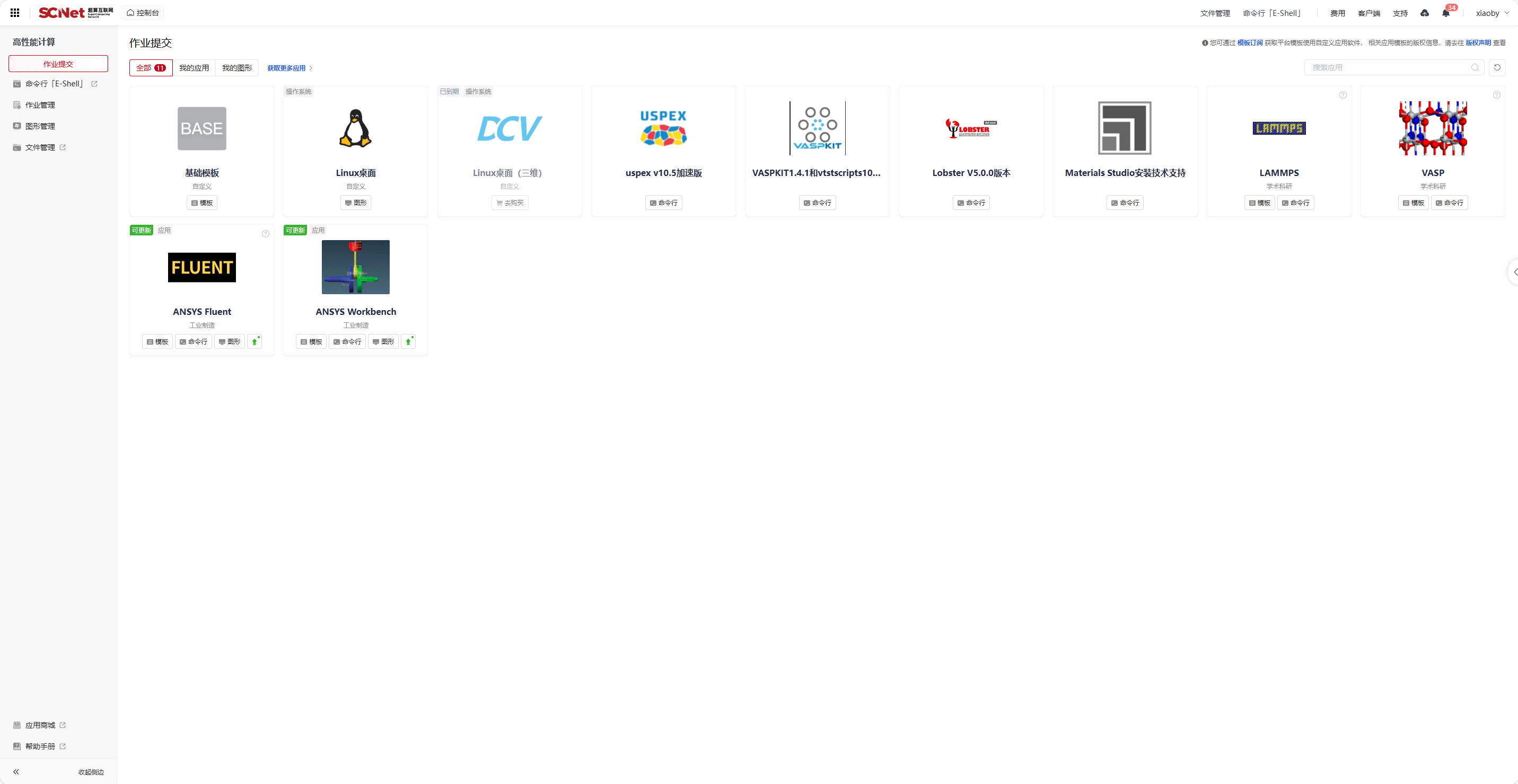
用户可以点击作业提交,选择基础模板。

在基础模板中,用户可以根据作业的具体需求进行灵活配置,以下是各项内容的详细说明:
(1)作业名称:每个作业都有一个对应的名称,用户可以根据自己的需求自由调整作业名称,确保名称能够清晰地标识作业内容,便于后续管理和查找。
(2)资源队列选择:作业的执行依赖于资源队列,用户可以根据作业的性质和需求选择合适的资源队列。
(3)资源需求配置:用户可以根据作业的复杂度和计算需求,配置所需的节点数及每个节点的核数。
(4)工作目录设置:作业的执行需要指定一个工作目录,用户可以根据作业的实际情况选择合适的目录来存放输入数据、输出结果和中间文件。
(5)命令行配置:用户可以根据具体的作业需求,调整命令行参数,甚至添加额外的命令,定制作业的执行过程。通过灵活配置命令行,用户可以达到特定的计算结果或控制作业的行为。
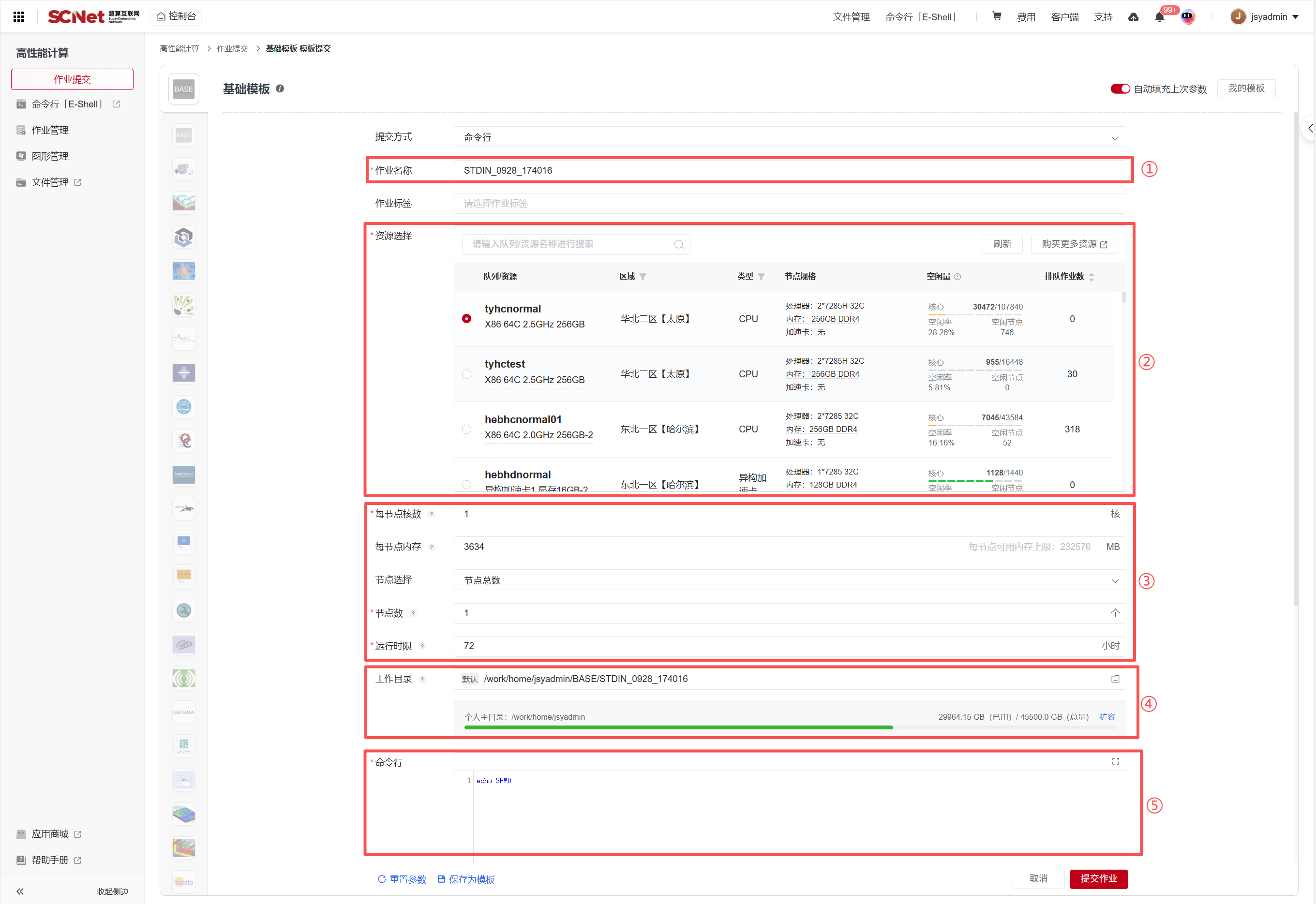
通过这些配置项的调整,用户可以根据作业的具体要求,自定义作业的执行环境、资源和行为,确保作业顺利高效地运行。
以lammps应用为例,打开对应的lammps应用模板:
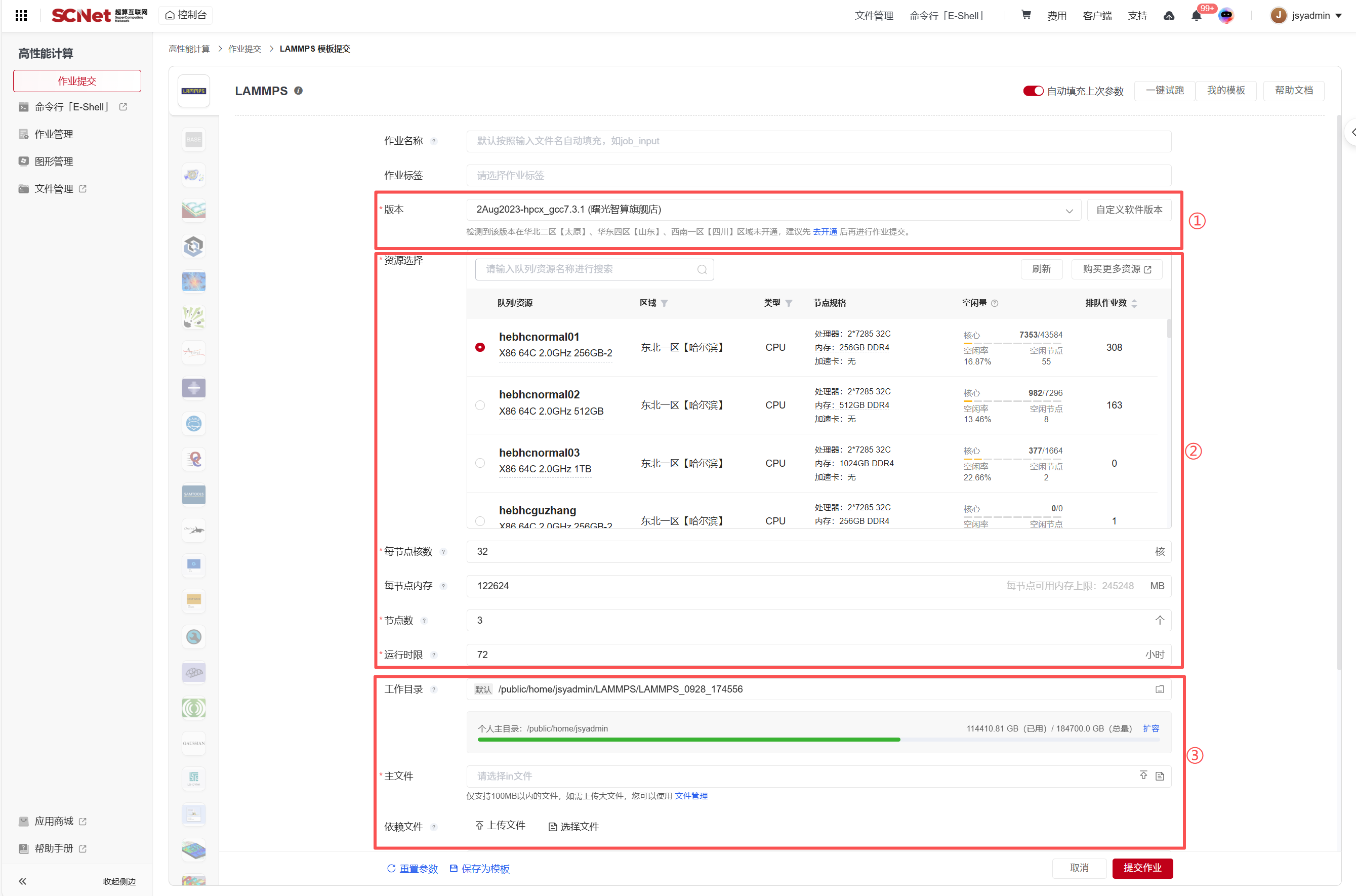
在lammps应用模板中进行计算,需要完成以下的设置:
(1)选择版本:首先,用户需要选择合适的执行版本。
(2)配置资源:用户需要选择适当的资源队列。用户根据作业的需求配置节点数和每节点的核数,确保所需的计算资源充足。
(3)算例设定:在资源配置完成后,用户需选择一个工作目录,并将输入文件上传。算例输入文件上传方式有两种,一种是文件上传,另一种是文件选择。其中文件上传是通过本地将文件上传,文件选择是选择集群上的算例文件。
最后,完成上述设置后,用户可以提交作业。提交后,系统会自动调度资源并启动计算。
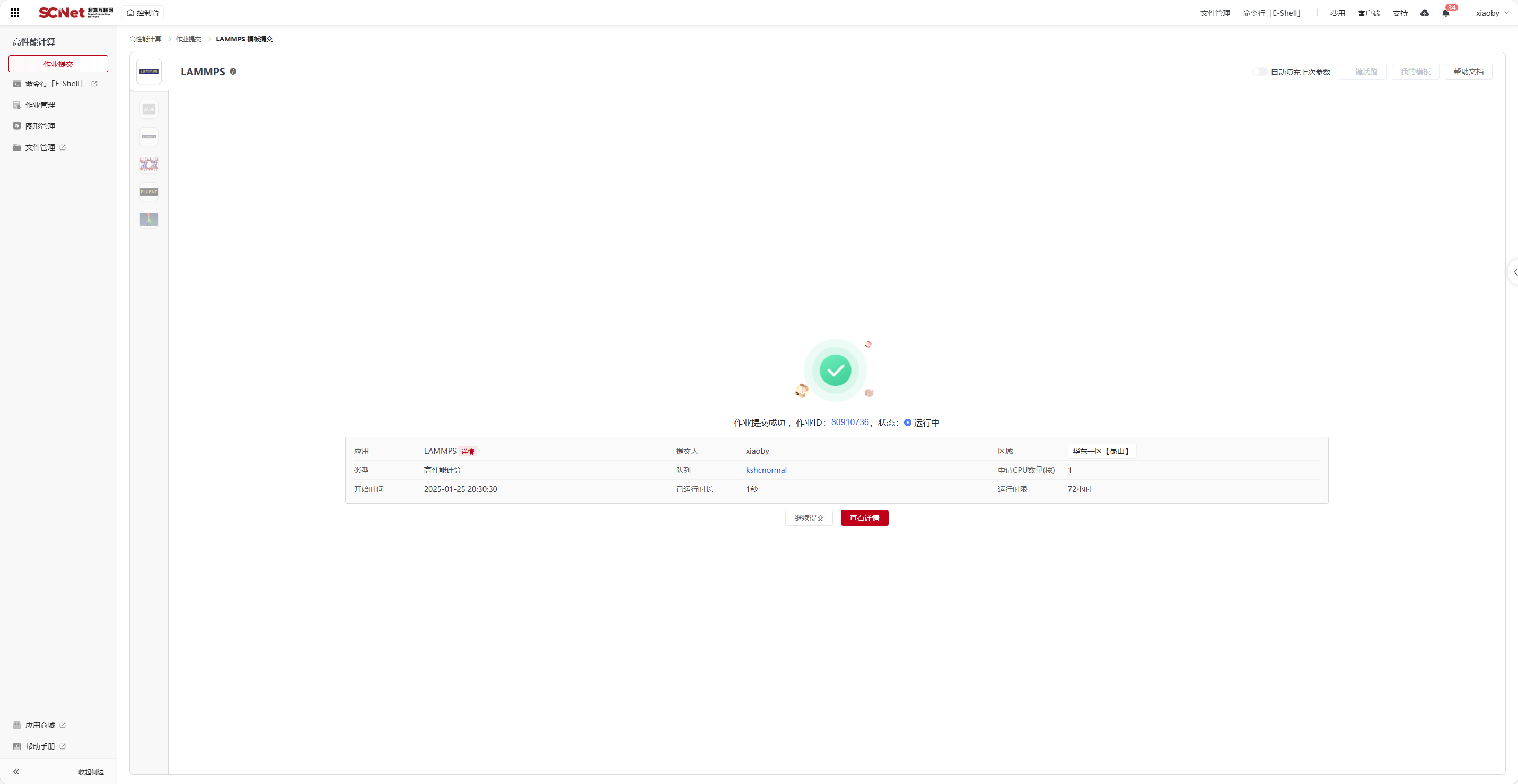
显示这个就代表提交成功,用户可以通过作业ID在作业管理系统实时查看作业的执行进度,确保作业顺利完成。
当用户在进行不同作业的计算时,往往需要设定一系列自定义参数。为了提升效率和减少重复操作,用户可以根据具体需求,灵活定义参数并保存为“我的模板”。
通过“我的模板”,用户在之后的使用过程中,无需重新输入相同的参数设置,只需直接调用已保存的模板,从而节省了时间和精力,确保了计算的一致性和准确性。
以fluent应用为例,打开对应的fluent应用模板:
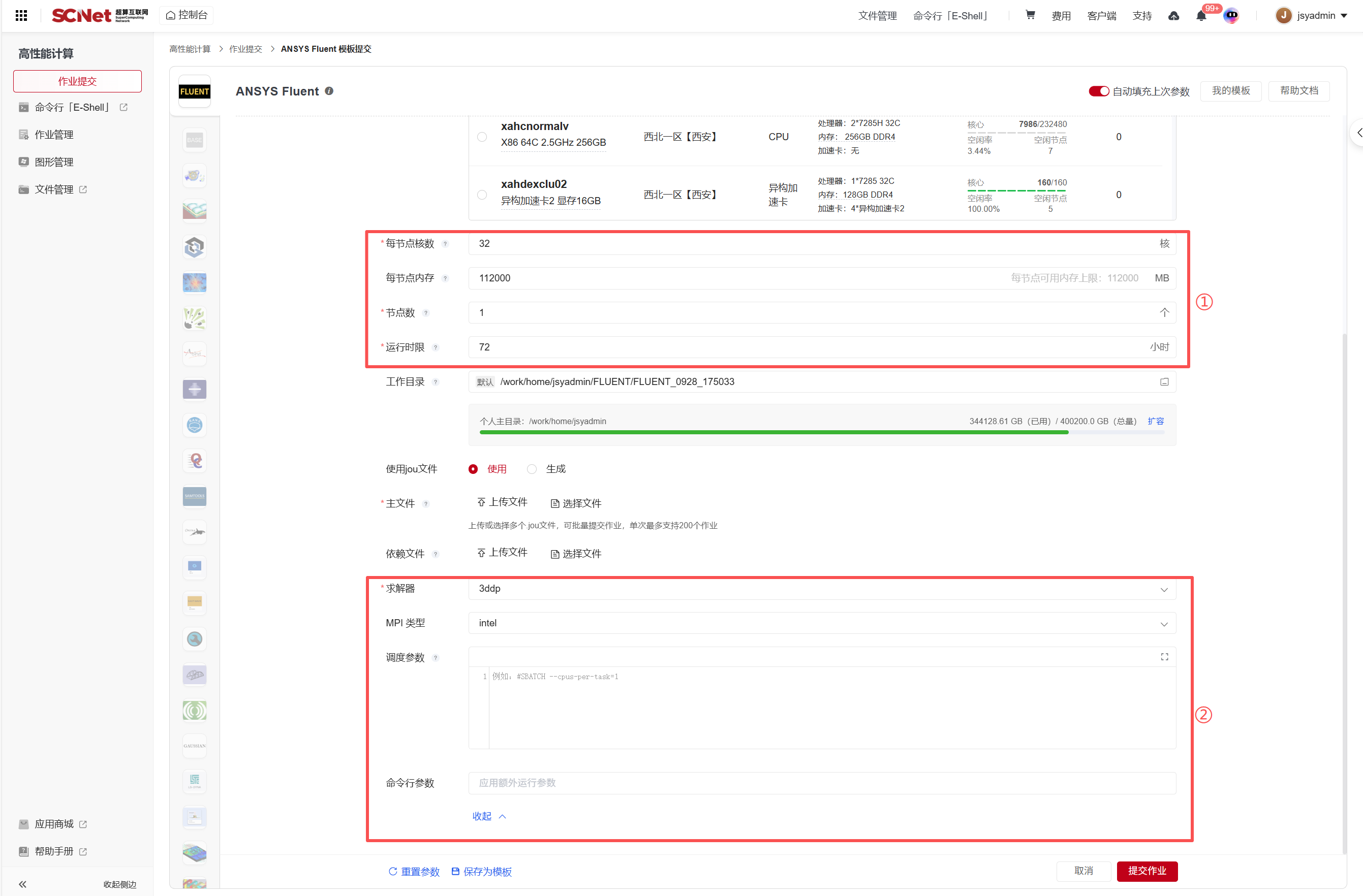
(1)主要资源申请配置:在作业提交时,用户需要配置计算资源,包括所需的节点数、每节点的核数以及运行时限。
(2)作业求解方式与参数设置:作业的求解方式、每个节点的内存配置以及调度参数的设定。通过选择适当的求解方法、内存大小和调度策略,能够优化计算提升作业执行的效率。
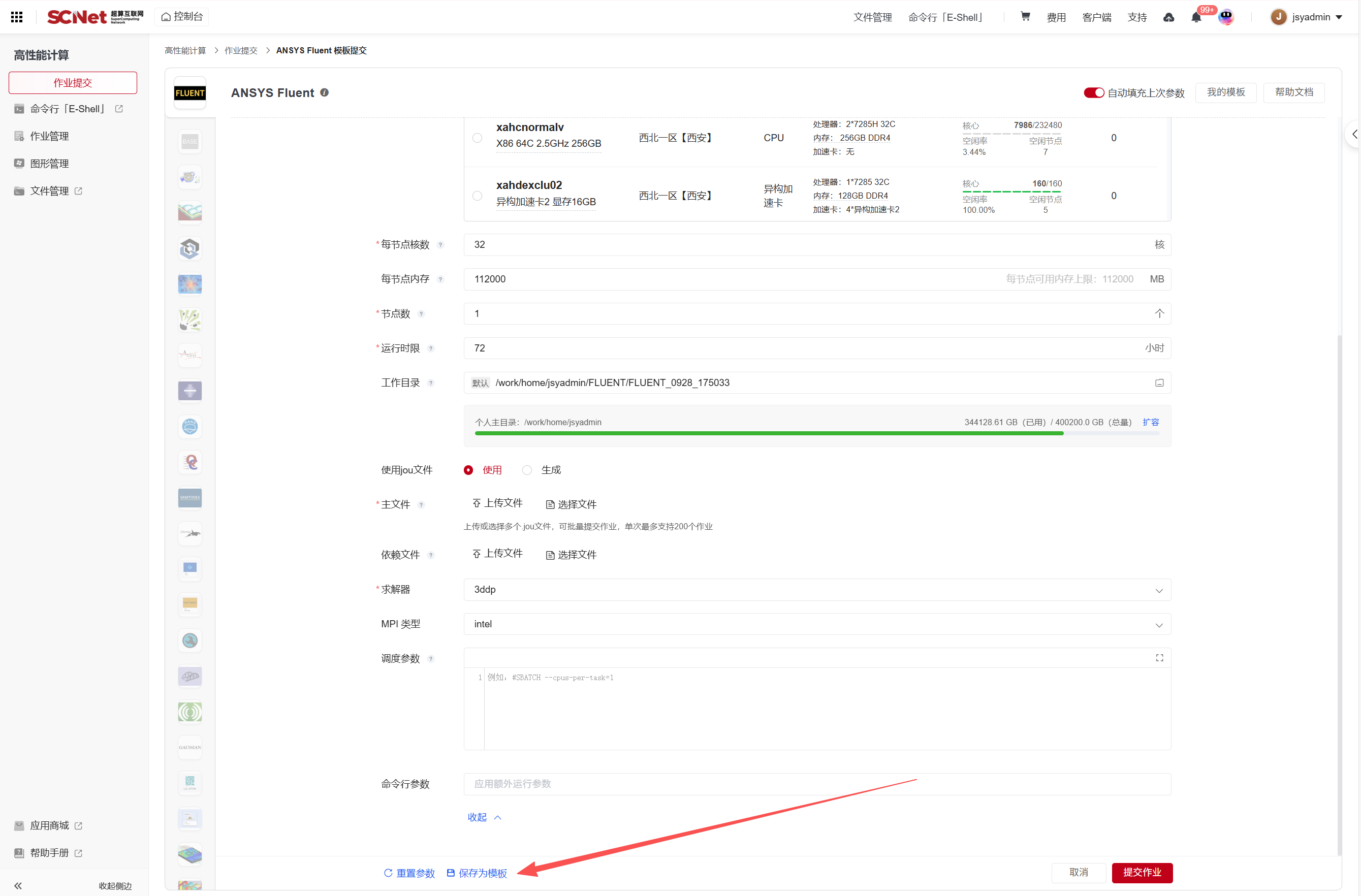
示例,将主要资源申请配置中,节点数设定为1,每节点核数为30,运行时限为24小时。其次,在作业求解方式与参数设置中,求解器选择为3d,MPI类型设置为Intel,调度参数使用独占模式(#SBATCH --exclusive),每节点内存配置为100GB。完成这些设置后,点击保存为模板,命名为“test”,以便后续快速调用和使用。
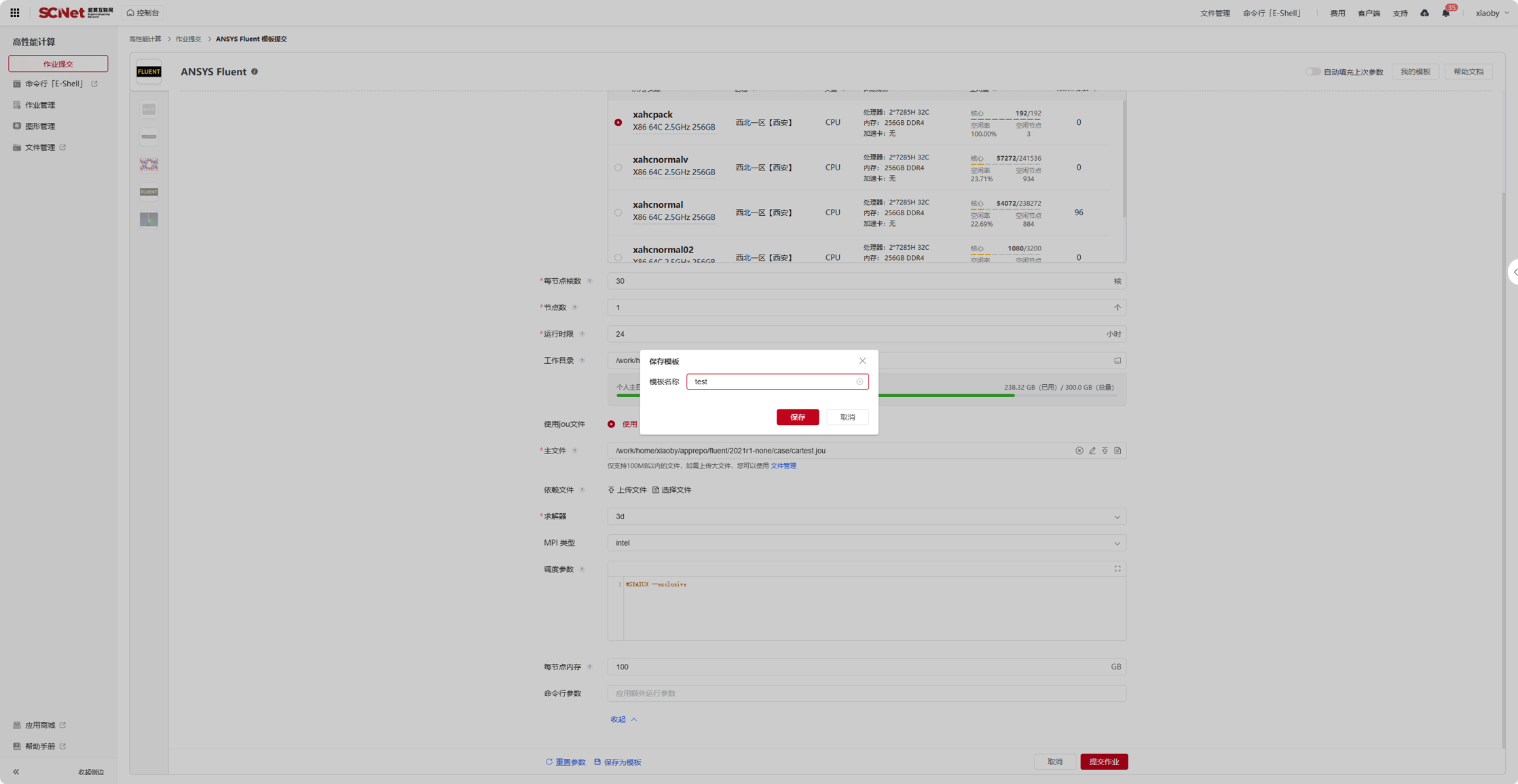
之后如果需要使用相同参数的情况,可以直接点击右上角“我的模板”,选中对应的test模板,点击“载入模板”就可以直接使用上次设置的参数进行作业计算。
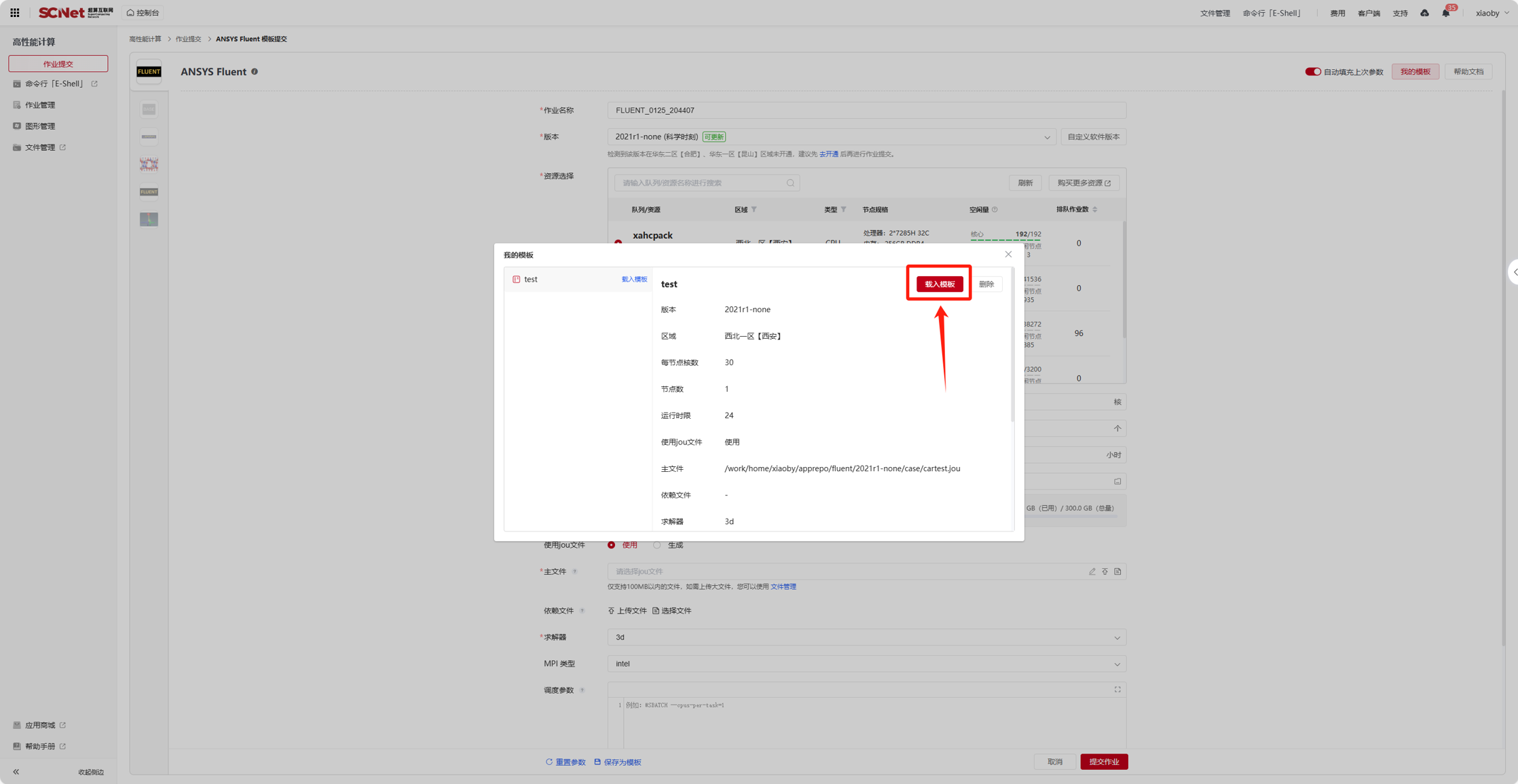
每个应用模板都可以根据用户需求,通过相同的方式进行自定义参数设置。用户可以通过“我的模板”功能,可以方便地调用和应用这些自定义配置,以提高使用效率。
目前,部分应用支持“一键试跑”功能。以Lammps为例,用户可以查看模板并点击右上角的“一键试跑”按钮,进入对应的一键试跑界面。
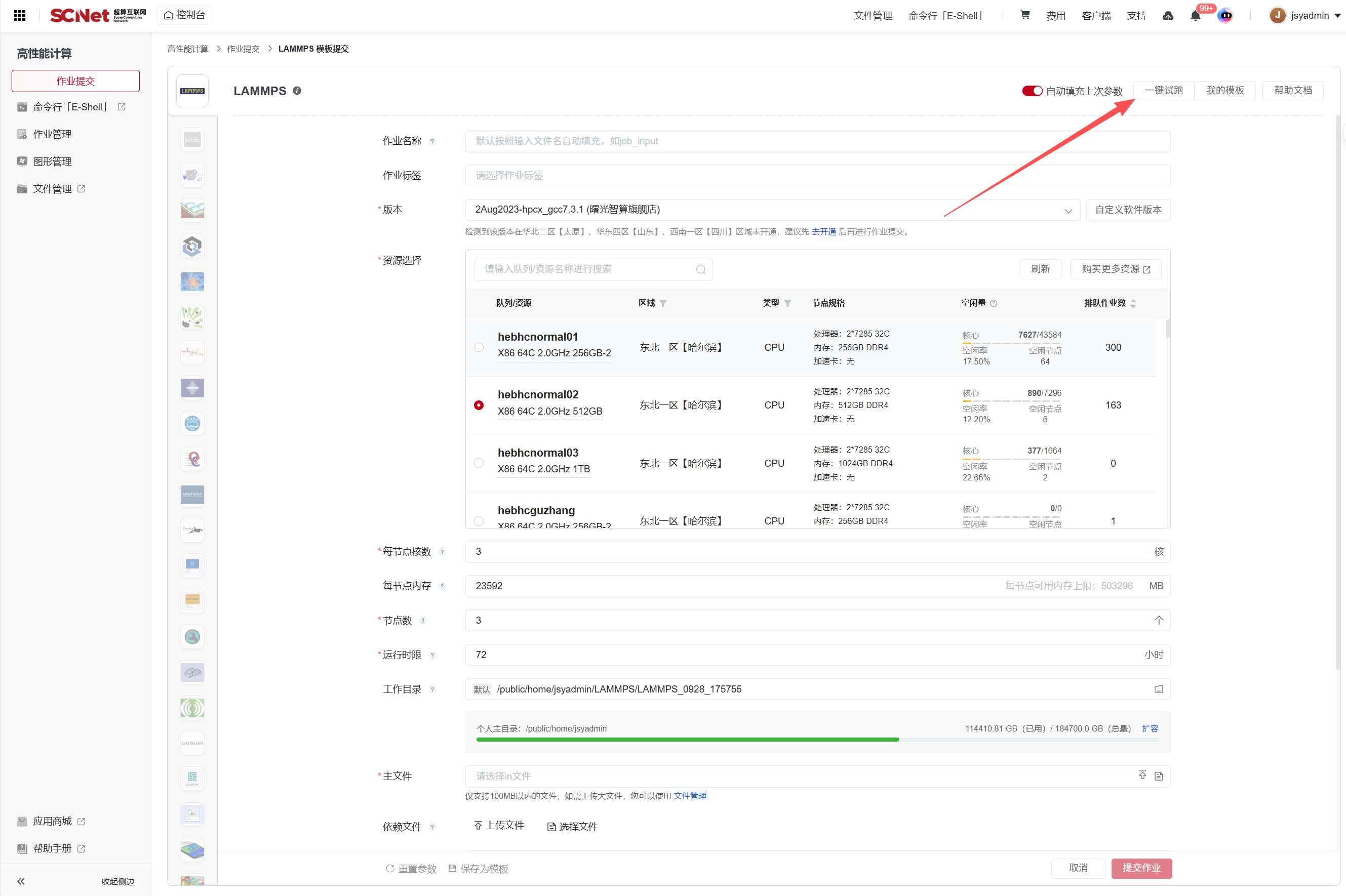
在一键试跑界面,左上角会显示绿色的试跑模式。在该模式下,用户只需修改作业名称、软件版本以及可用的资源,其他设置(如节点数、每节点核数、输入文件等)均为默认值。用户只需完成这些修改后,直接点击提交作业,即可完成试跑并熟悉模板提交方式。
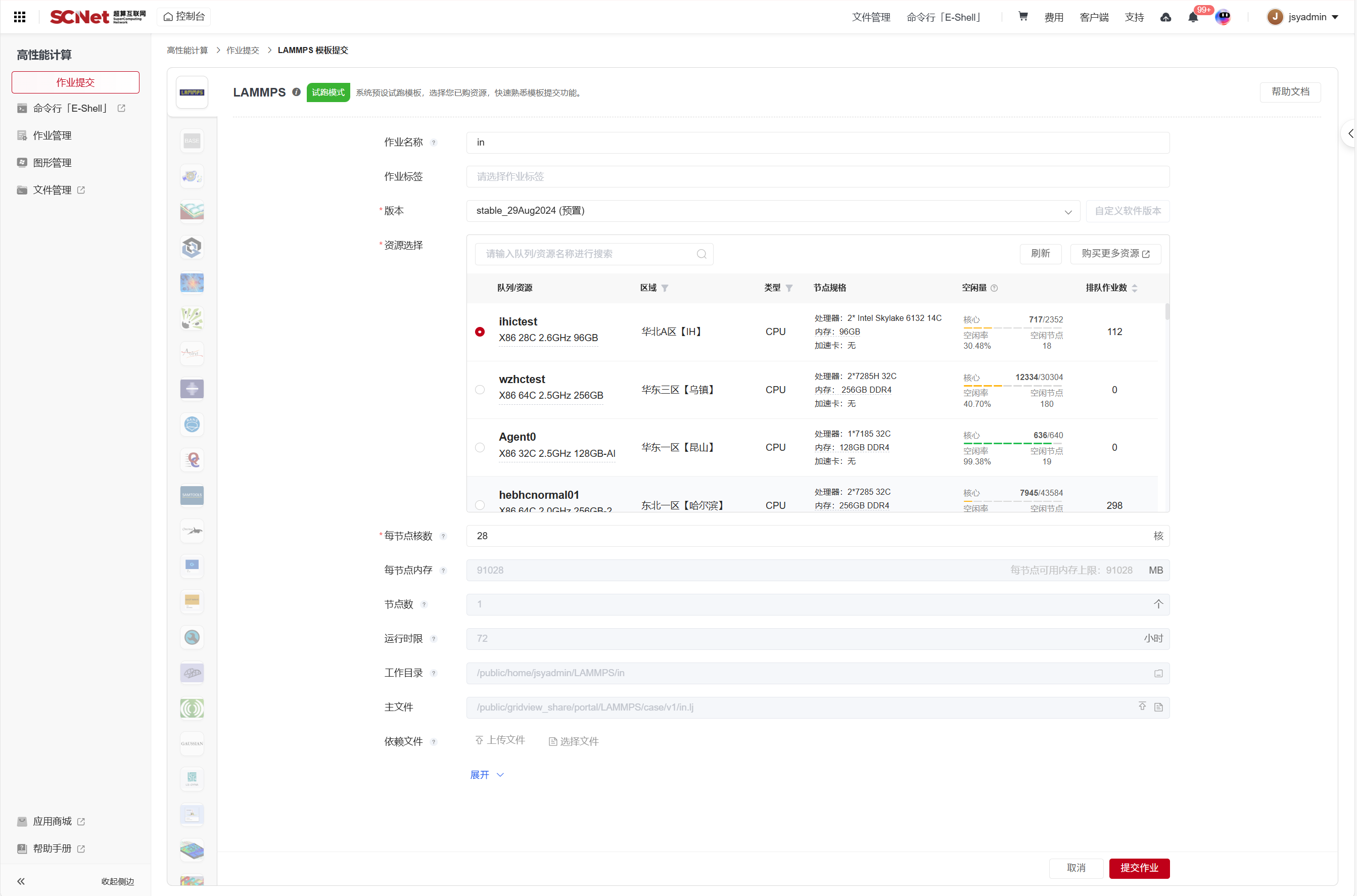
显示下面这个图就代表作业提交成功啦,用户可以通过“一键试跑”熟悉提交作业的流程。

用户为作业申请内存,是通过“核存比”的方式申请内存资源,核存比(Core-to-Memory Ratio)是指每个处理器核心所对应的内存容量。
例如,test队列的核存比为 3G/核,那么每申请一个核就会分配 3GB 的内存。那么用户最直接的调整作业内存的方式可以通过调整作业申请的核数调整申请的内存资源。
查看核存比的方式可以通过查看对应队列资源。如下图队列,其参数32C代表该队列每个节点有32核,128GB代表每个节点有128GB的内存,所以针对该队列其核存比计算可以是128GB/32核=4GB/核,但是内存有相当一部分是用于系统的使用和调度,所以实际计算使用中核存比要小于此值一般约为3.5GB/核。
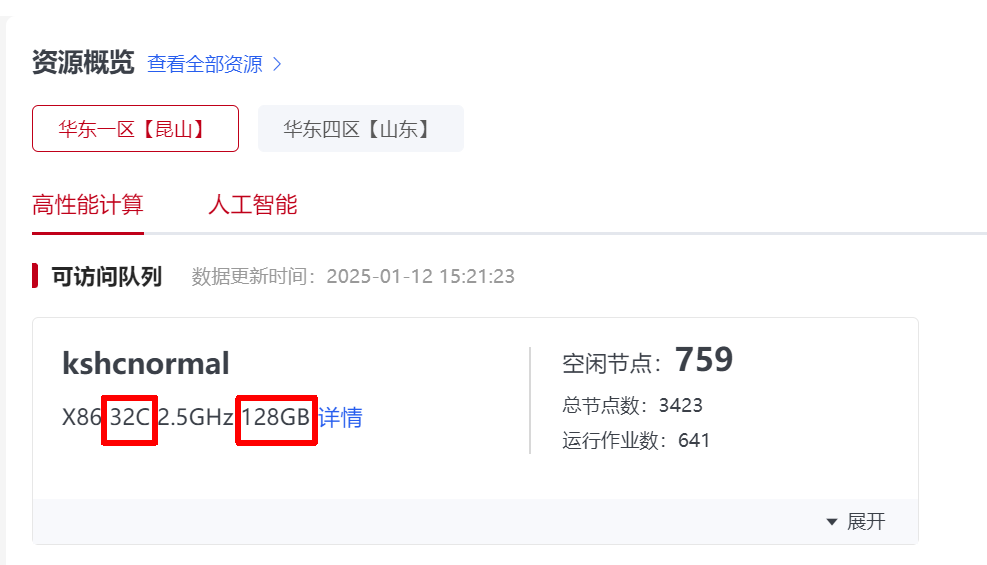
总的来说,在命令行或模板计算中,用户可以通过调整作业的核数和节点数来控制内存使用。调整每个节点的核数决定了节点的内存分配,调整节点数则决定了整个作业的内存总量。
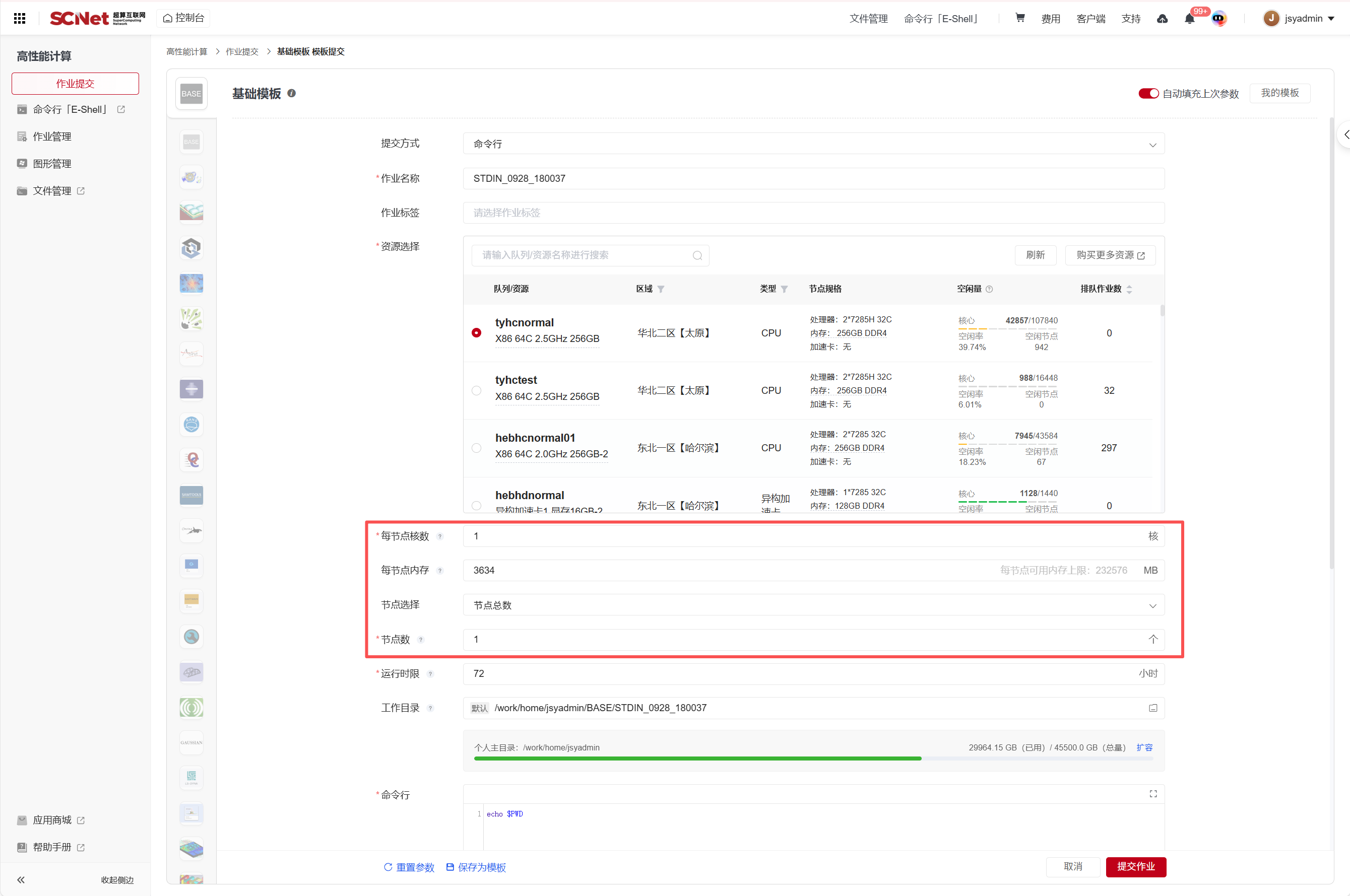
Starccm+、Fluent、lsdyna、Abaqus、nastran5款软件,“模板提交”新增批量提交作业的功能。操作流程如下:以fluent软件为例。
步骤1:批量提交作业提示
上传文件时,若有提示“支持批量提交”即可批量提交作业。 提示内容:添加多个{支持的文件类型}文件,可批量提交作业,最多支持200个作业
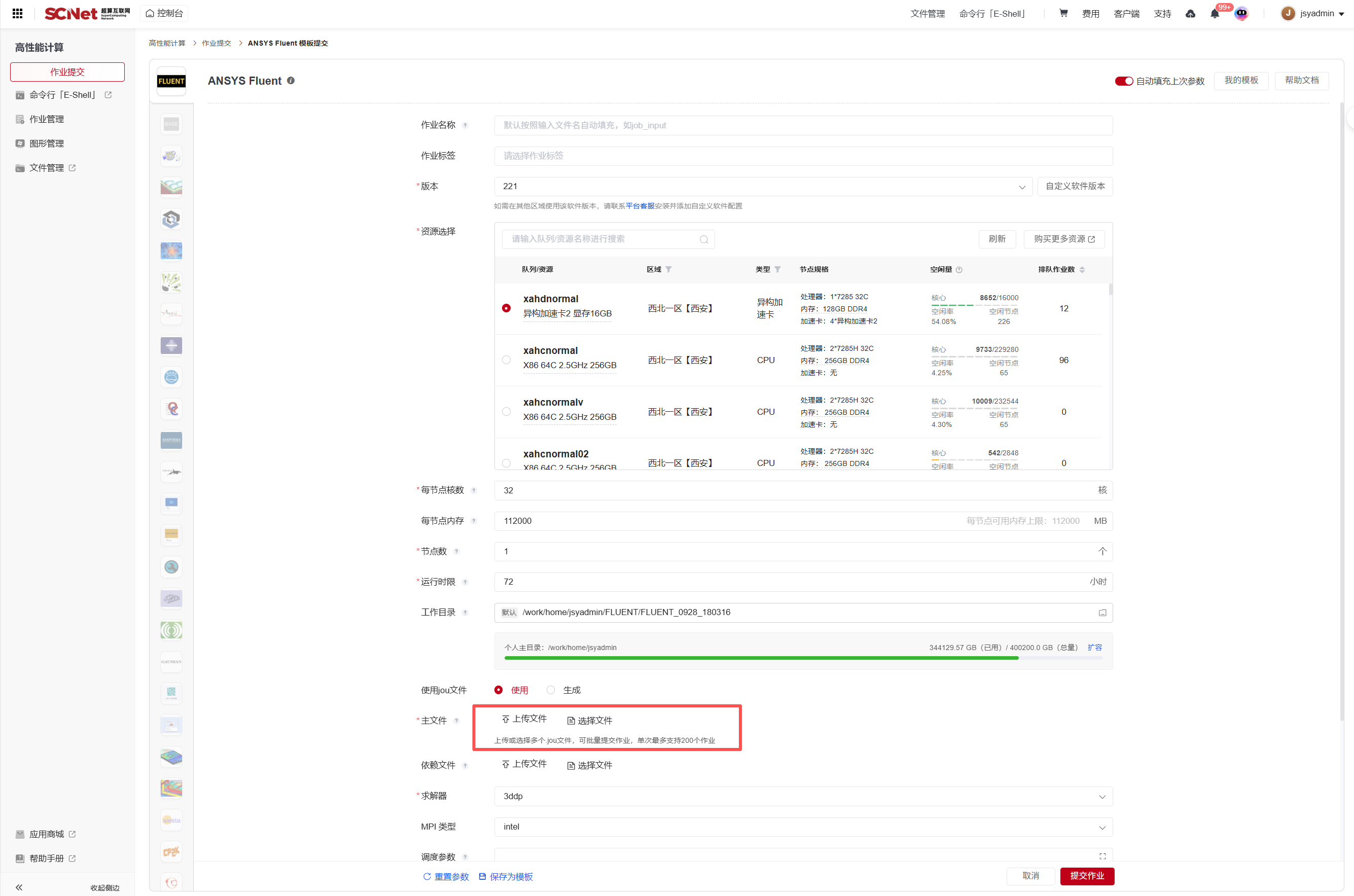
步骤2:批量上传/选择文件
批量提交模式下,输入文件支持批量上传或批量选择,选择文件后方提示的文件类型。
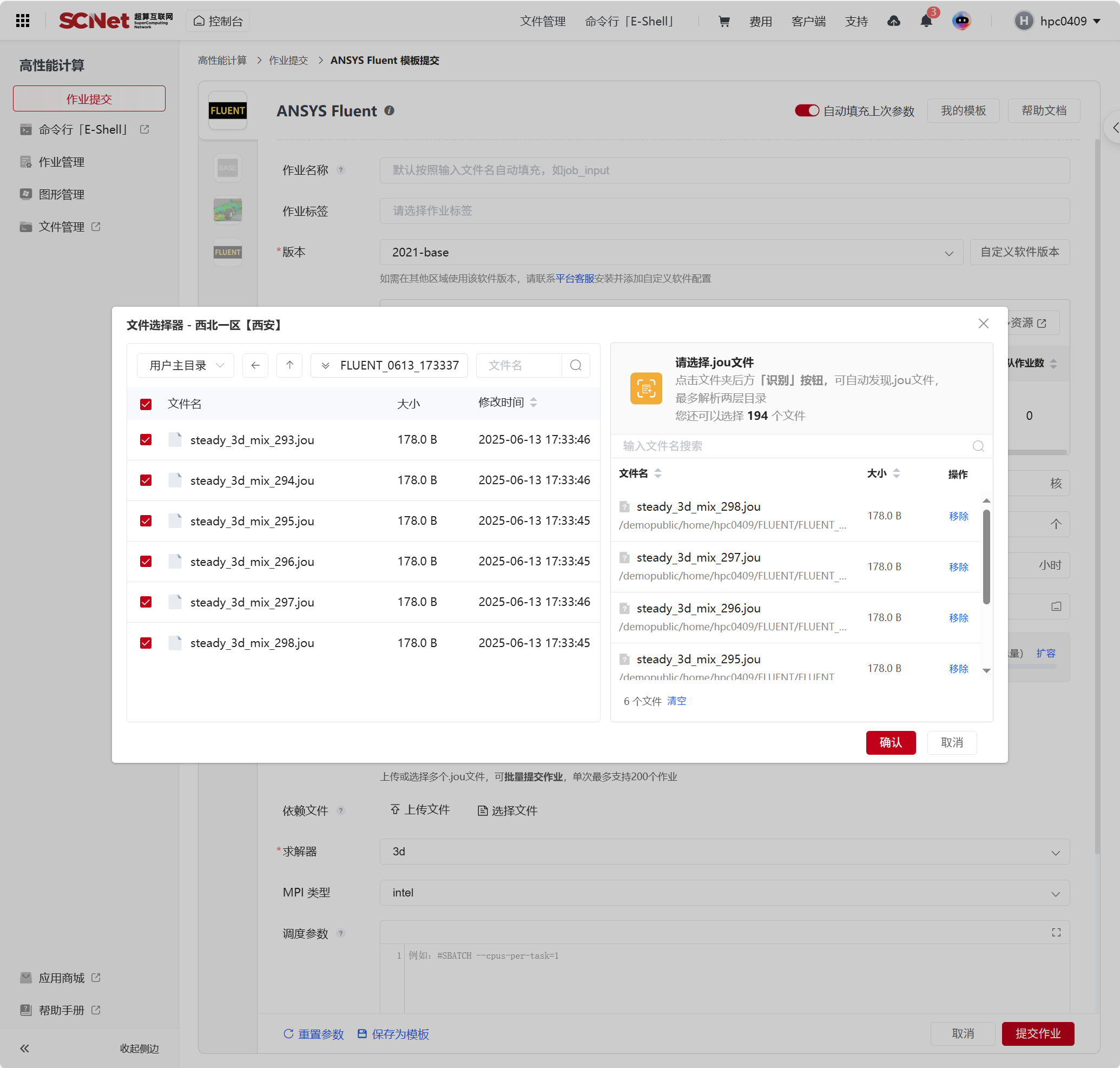
注:文件管理批量选择:
①支持自动识别{支持的文件类型}的文件;
②单次可选择多个文件进行识别;单次仅可选择一个文件夹识别,最多可识别两层目录;
③最大支持批量提交200个作业,还可添加文件数=200-已上传文件数-已从文件管理选择的文件数
④已选择的文件支持删除
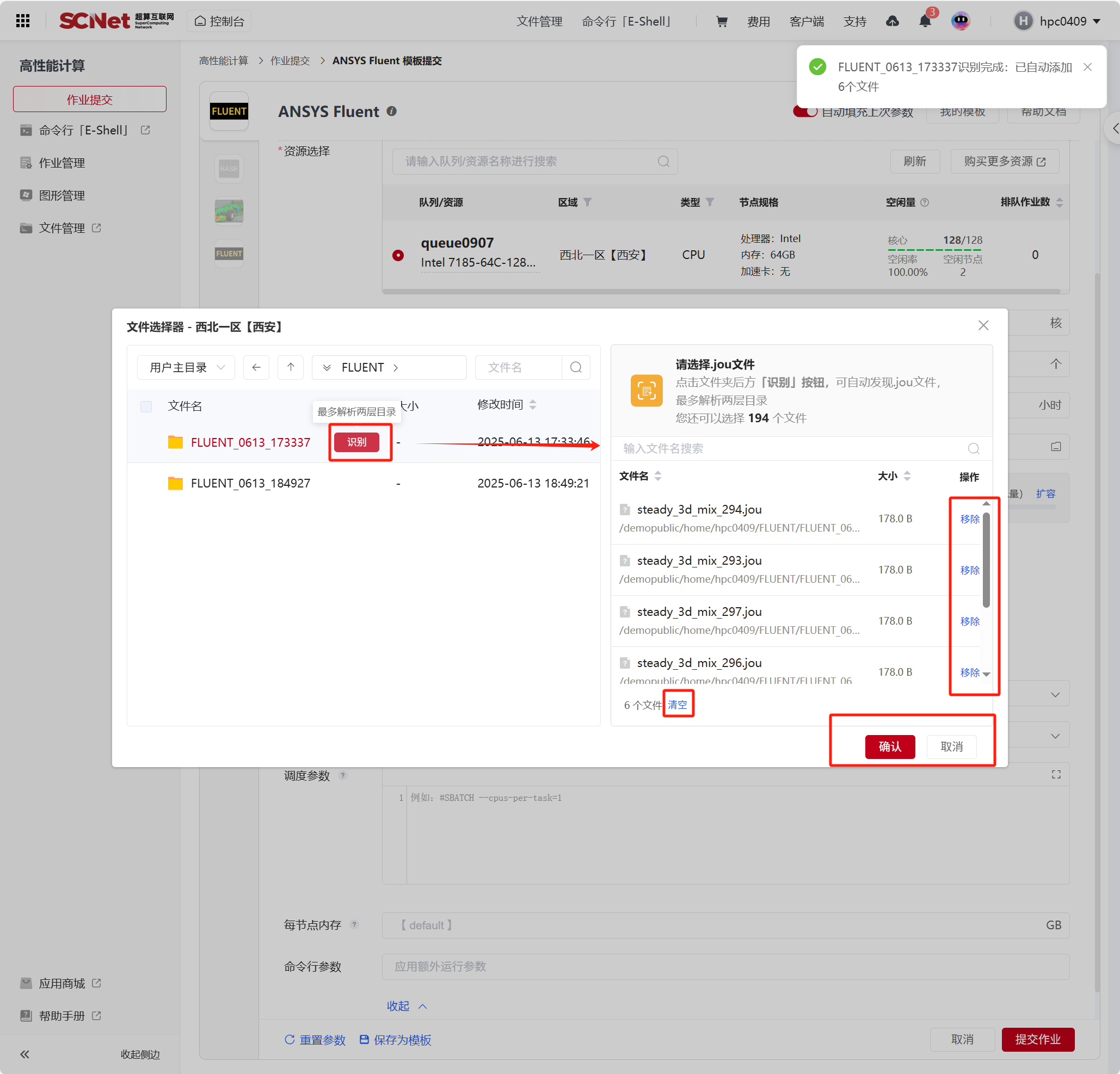
步骤3:预览作业条目
添加的多条文件,按“作业X”依次展示在列表中(提交作业时每个文件在在工作目录下单独生成一个文件夹),上传/选择完成的文件,支持删除,支持继续上传/选择选择文件。
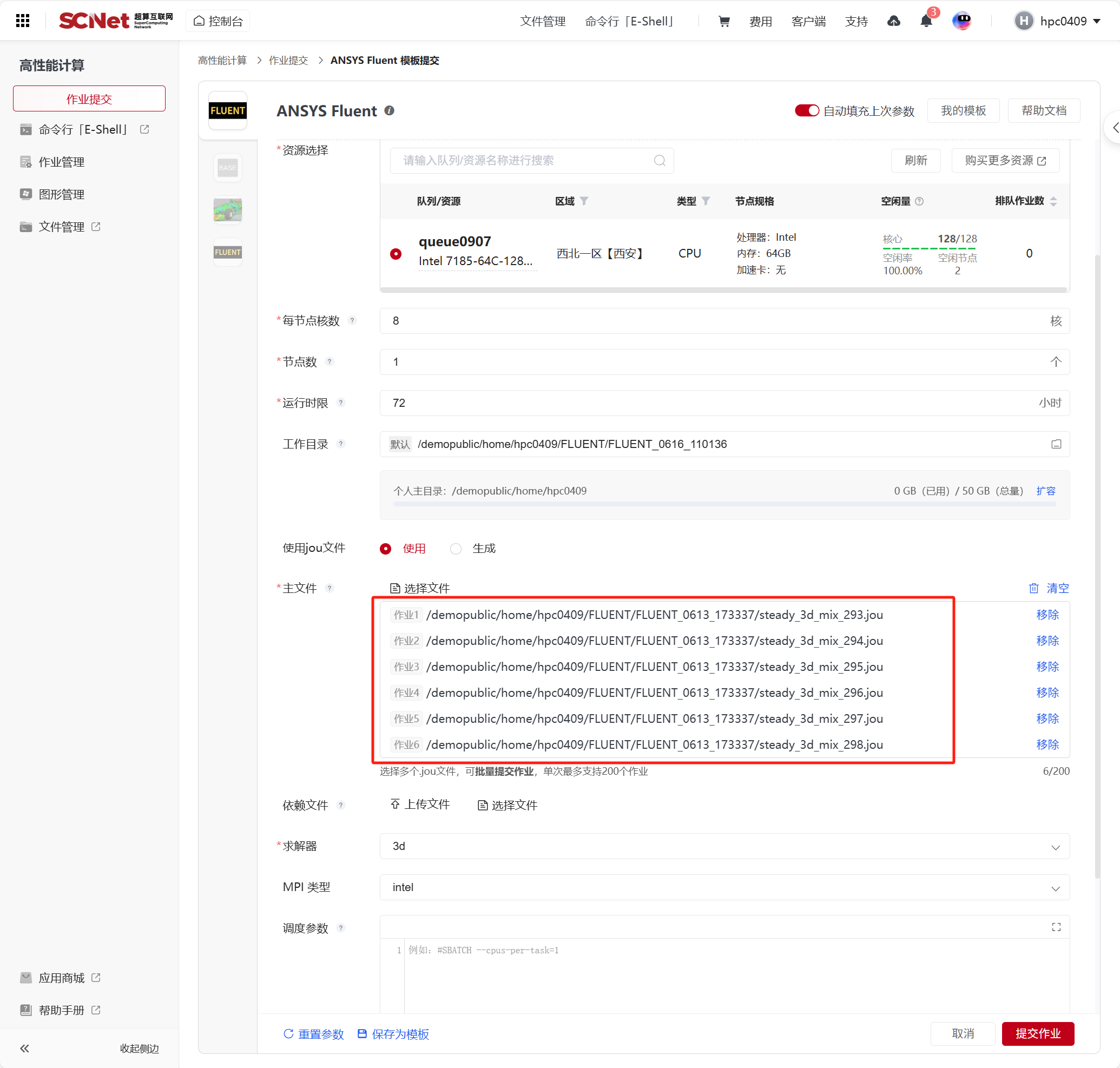
步骤4:批量提交后,展示批量提交任务作业状态
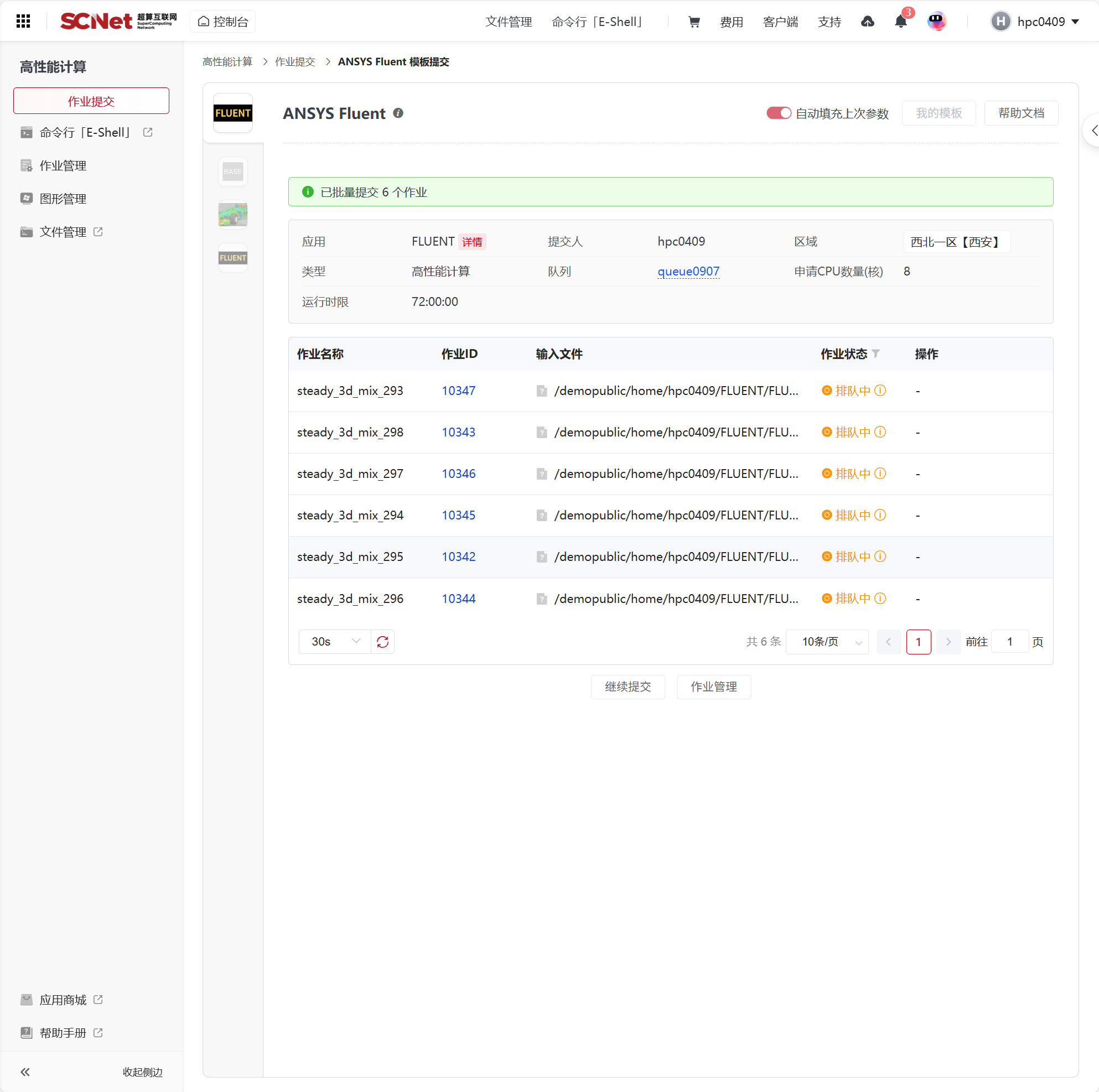
支持在“提交作业”页面、“作业列表”和“作业详情”页面给作业打标签
1.提交作业中编辑:
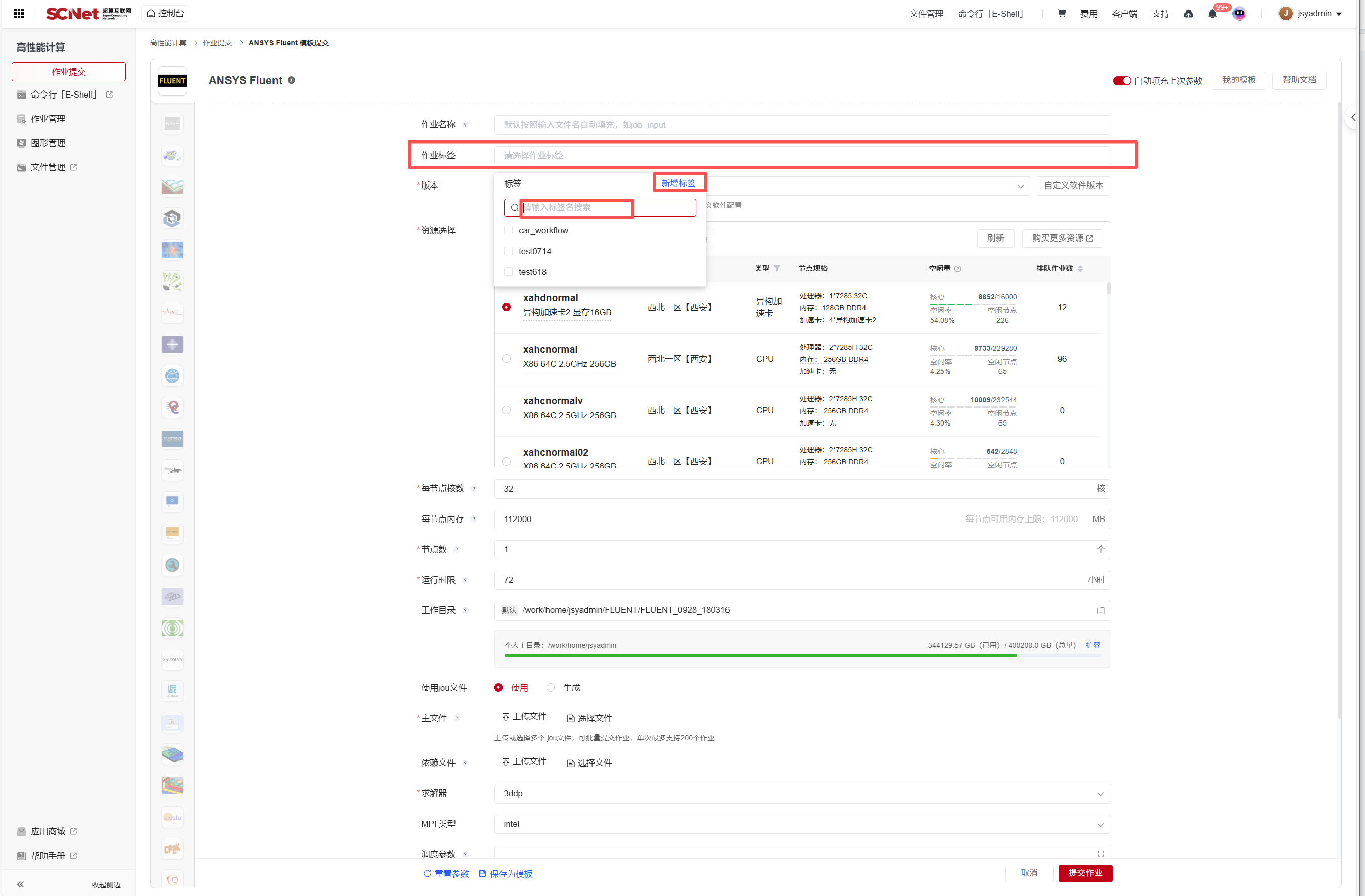
2.作业列表中编辑:
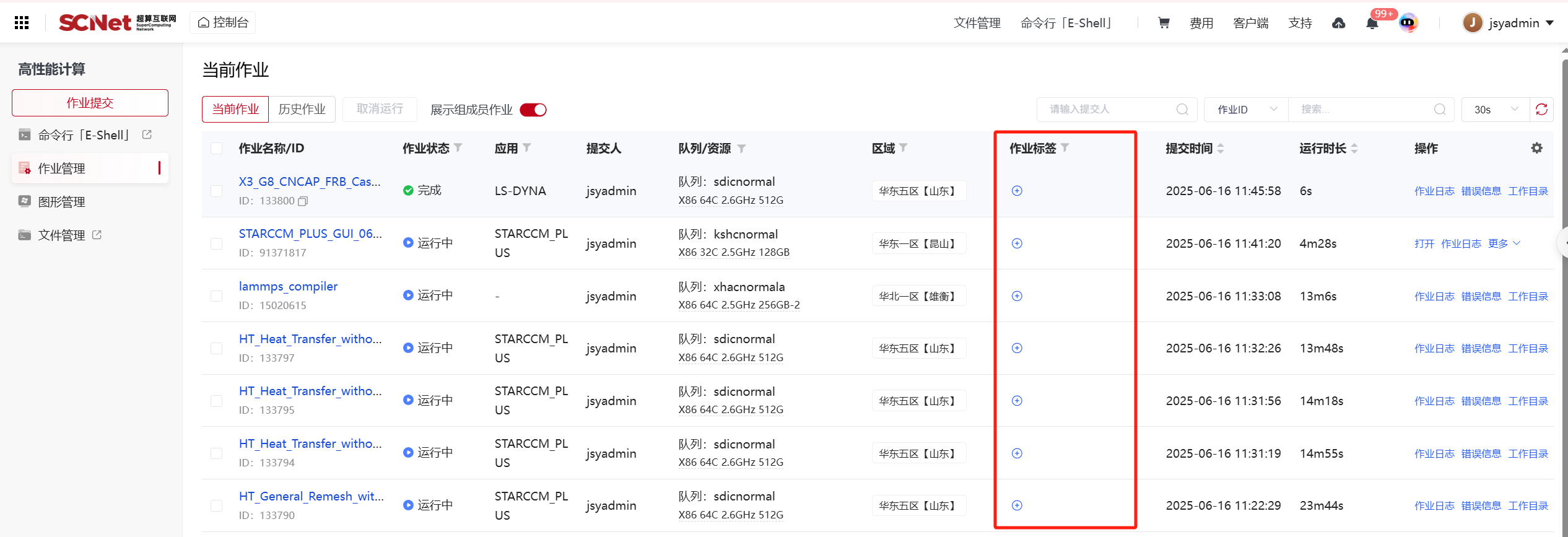
3.作业详情中编辑:

作业名称输入规则:
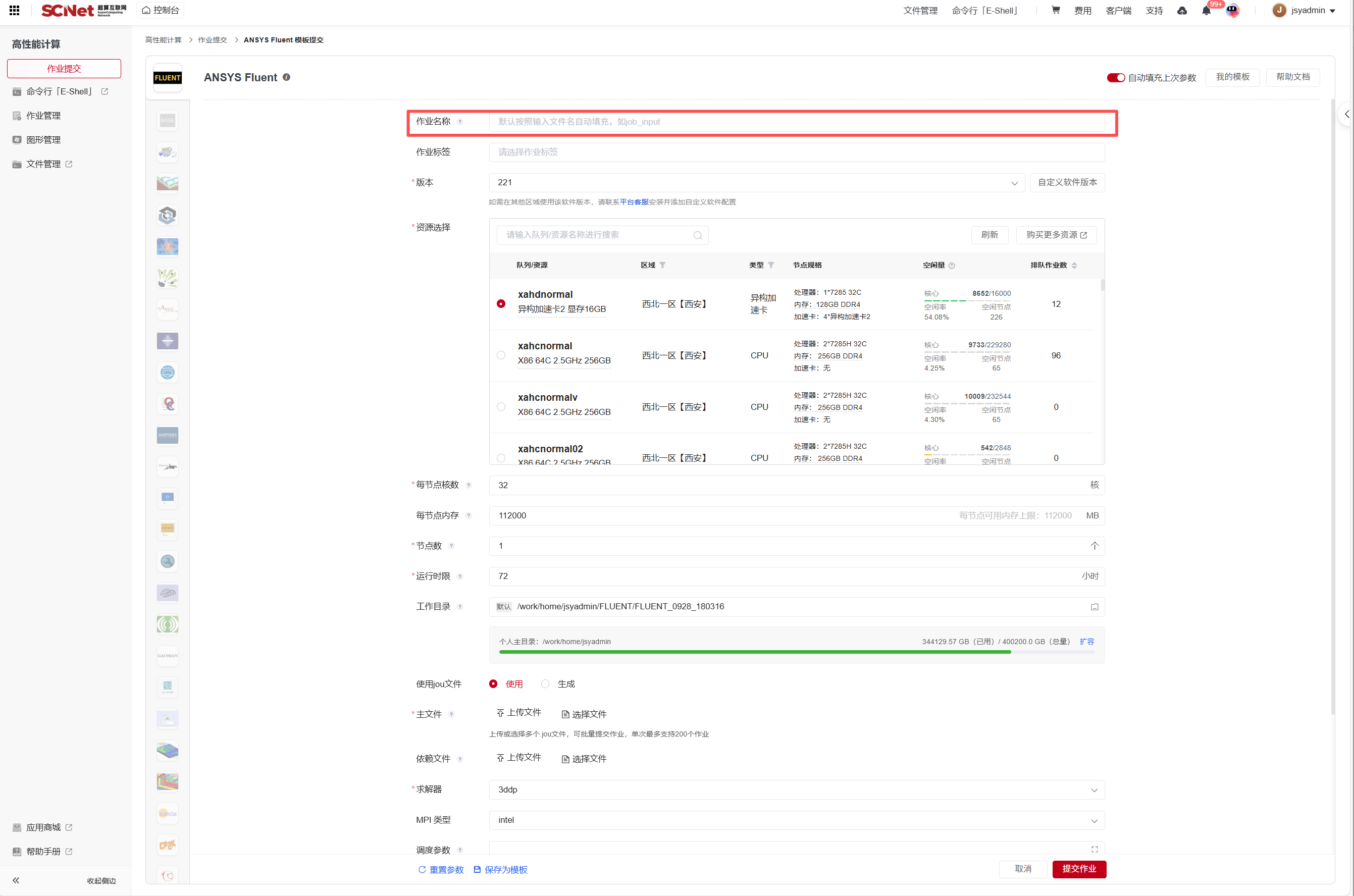
单独提交作业:默认按照输入文件的名称填充作业名,同时支持用户自定义作业名称
批量提交作业:
默认按照多个输入文件的名称分别填充作业名。
① 作业名校验规则:支持35位汉字、字母、数字、点、中划线、下划线;
②文件名称中有非法字符时:自动过滤掉非法字符;若全部为非法特殊字符,作业名填充为default;
③文件名长度超出限制时:从文件名开头截取范围内字符。
若自己自定义作业名称,则按自定义的名称后加数字序号后批量生成。